Ошибка принтера 0x00000002
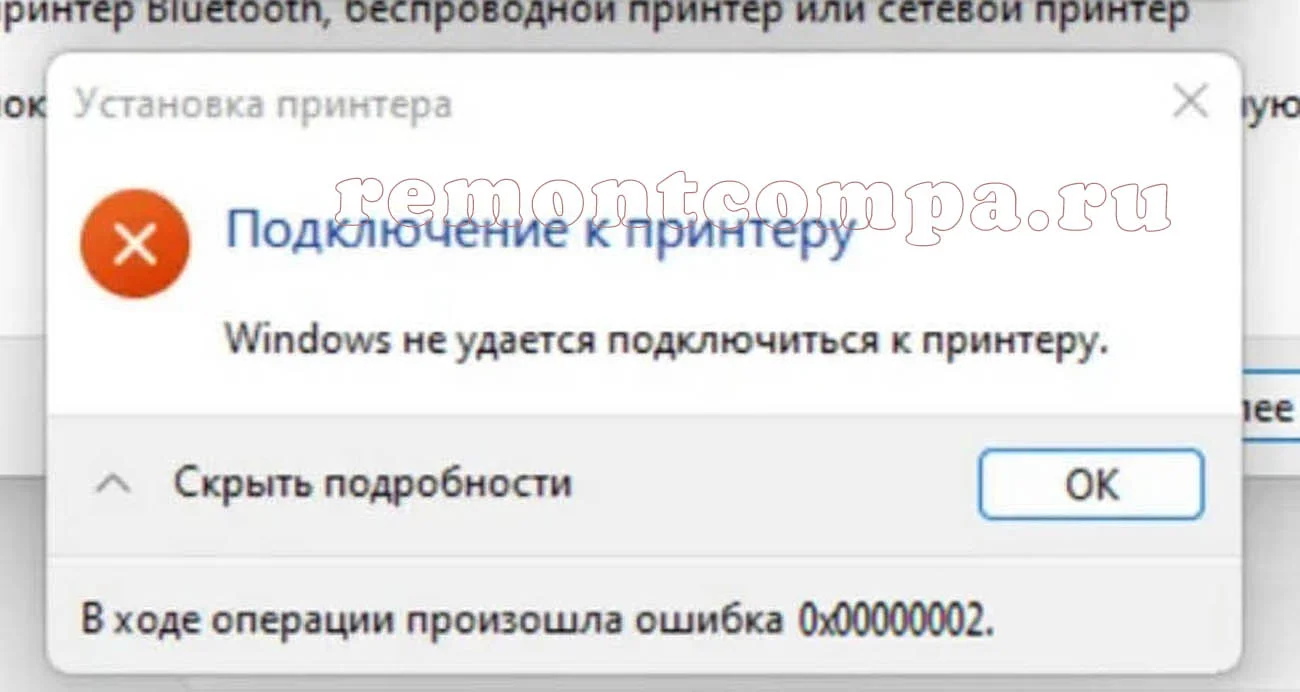
Последнее время много пользователей при подключении сетевого принтера начали получать уведомление об ошибке 0x00000002. Причём проблема существует практически на всех версиях Windows. Очень редко это может указывать на поломку самого устройства. Однако в большинстве случаев причина в драйверах.
Ошибка принтера 0x00000002
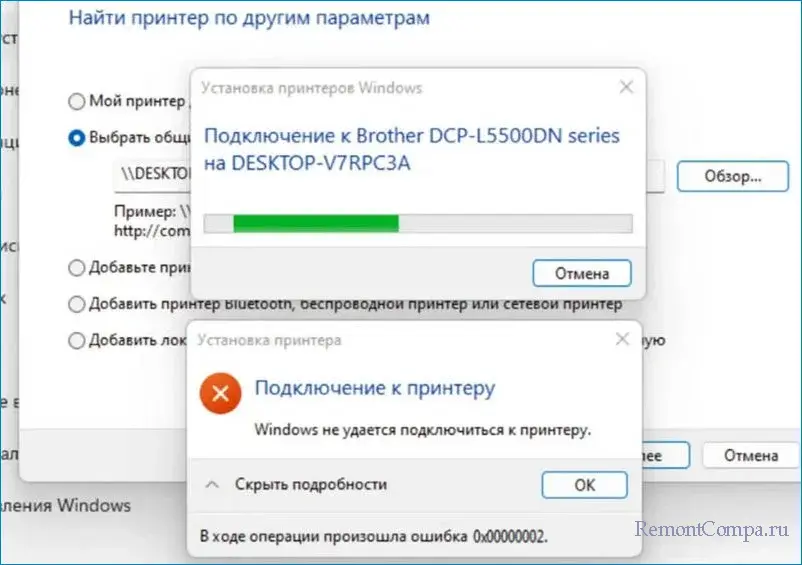
1. Нажимаем Win+R, печатаем "services.msc" и щелкаем "Ок".
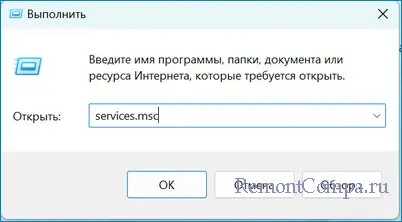
2. В перечне находим "Диспетчер печати" и нажимаем на него ЛКМ.
3. По левую сторону находим строку "Перезапустить службу" и кликаем по ней. В большинстве случаев после этого проблема ликвидируется.
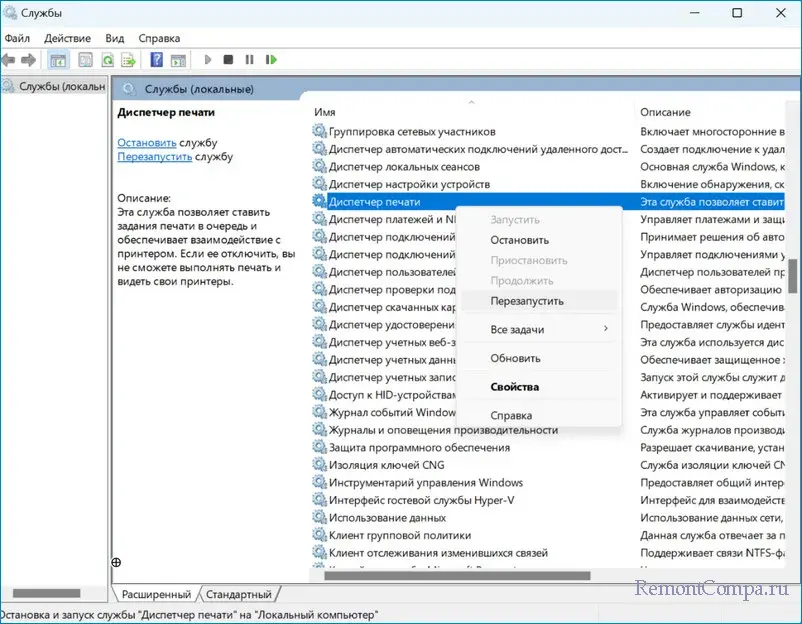
4. Теперь опять вызываем окно "Выполнить" с помощью сочетания Win+R. Прописываем "printui.exe /s /t2" и щелкаем "Ок".
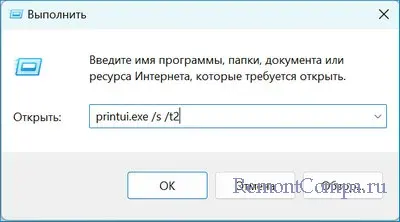
5. В разделе "Драйвер" находим свой принтер и нажимаем "Удалить".
6. В следующем окне ставим отметку на "Удалить драйвер и пакет драйвера" и нажимаем Enter.
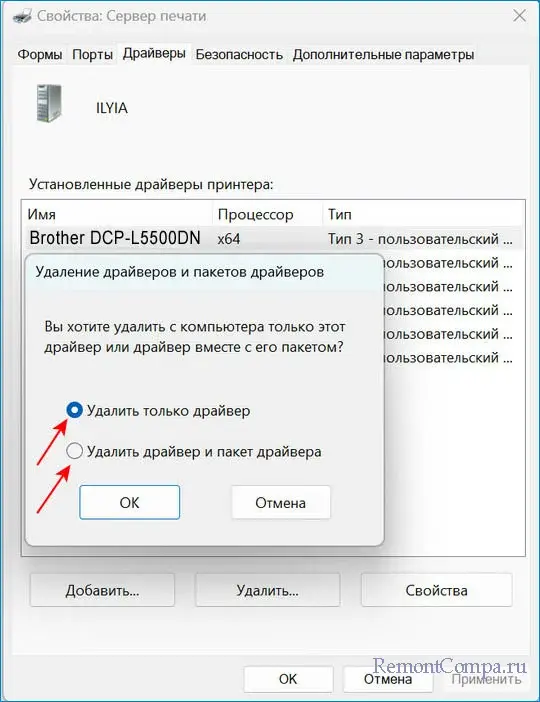
7. Теперь в третий раз жмём Win+R, вводим "%Windir%\system32\spool\ и подтверждаем.
8. С открывшейся папки удаляем все содержимое и перезапускаем ПК. Пробуем заново подключить принтер.
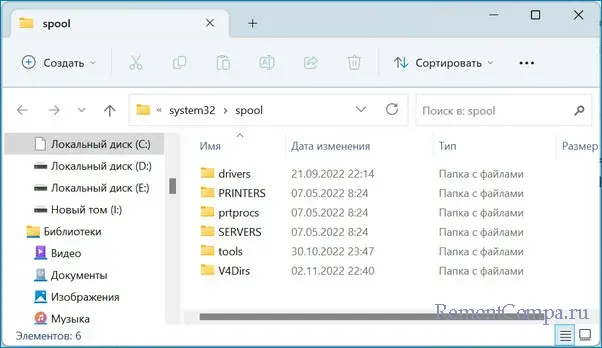
Если вышеописанные действия не помогли, то делаем следующее:
1. Открываем проводник и проходим по маршруту
C:\Windows\System32\spool\prtprocs\x64.
2. Здесь нам необходимо удалить директории начиная с первой и заканчивая 500-ой.
3. Опять пробуем воспользоваться принтером. При этом служба печати должна быть выключена.
Если проблема так и не решена, приступаем к таким действиям:
1. Win+R. Вводим "regedit". Подтверждаем действие.
2. Проходим по маршруту
HKEY_LOCAL_MACHINE\SYSTEM\CurrentControlSet\Control\Print\Environments.
3. Избавляемся от всех каталогов, кроме winprint, его оставляем.
4. Теперь переходим
HKEY_LOCAL_MACHINE\CurrentControlSet\Control\Session Manager. Тут избавляемся от PendingFileRenameOperations.
5. Перезагружаем сервак печати и проверяем результат.
По окончанию произведённых действий устанавливаем новые драйвера. Как обычно, лучше их скачать на сайте производителя принтера. К тому же можно использовать универсальные драйвера. Достаточно часто производители печатающей техники их выпускают. Также иногда ошибка может появляться из-за неверно выбранной битности драйвера.
Если причиной появления ошибки были драйвера, то сейчас, скорее всего, у вас все заработает. В случае если проблема не в драйверах, то пробуем следующее:
1. Нажимаем Win+Pause. Щелкаем на "Дополнительные параметры системы".
2. В открывшемся окне выбираем "Изменить".
3. Теперь вписываем название рабочей группы и нажимаем "Ок".
4. Проверяем работу принтера.
Такой метод будет работать если ПК вышел из рабочей группы. Мы просто вернули его назад.
Иногда могут помочь такие действия:
1. Нажимаем Win+I. Здесь выбираем "Устройства". После "Принтеры и сканеры". Жмём "Добавить ".
2. Windows скорее всего найдёт ваше устройство. Однако, если нет, то ставим отметку на "Необходимый принтер отсутствует в списке".
3. Теперь ставим чекбокс на "Добавить локальный или сетевой принтер с параметрами, заданными вручную" и переходим к следующему шагу.
4. Тут нажимаем "Создать новый порт" — "Локальный порт".
5. После нажатия на "Ок" будет предложено указать название порта. Вводим в таком формате "\\IP-адрес ПК\название принтера".
6. Теперь винда предложит вам драйвера. Выбираем нужный. В случае если такового не имеется выбираем "Установить с диска" и указываем путь к заранее скачанному каталогу с дровами.
Причиной может быть также срабатывание брандмауэра, антивируса и файервола. В таком случае все просто, останавливаем их работу и пробуем заново подключиться.
Изредка проблема исчезает после установки обновлений операционной системы. Проще всего это конечно сделать через центр обновлений.